Cara Mengatasi SD Card Tidak Bisa diformat
Saat ini SD Card sangat populer digunakan sebagai memori kamera DSLR atau Mirrorles untuk menyimpan video dan foto hasil jepretan kamera. Dengan fungsi yang sangat penting itu tentunya kita harus menggunakan kartu SD yang berkualitas. Namun sayangnya meskipun berkualitas tak jarang kita mengalami masalah pada memory card tersebut. Seperti yang saya alami beberapa hari yang lalu. SD Card tidak bisa diformat padahal saya perlu membersihkan semua data dan mengatur ulang file system kartu SD tersebut.
Kenapa SD Card tidak bisa diformat?
Ada beberapa hal yang dapat menyebabkan SD Card tidak bisa di format yaitu aktifnya lock pada sisi kartu SD, system kartu SD error atau hardware yang bermasalah (rusak). Masalah ini bisa terjadi pada semua merek SD Card mulai dari SanDisk, Transcend, Sony, Kingston dan lainnya. Tidak hanya terjadi pada SDCard saja tetapi bisa juga terjadi pada flashdisk, MMC atau micro SD yang sering digunakan di HP Android. Lalu bagaimana cara mengatasinya?
Jika SDCard tidak corrupt atau rusak secara hardware maka seharusnya dengan melakukan format melalui diskpart atau low level format. Nah, pada tutorial ini saya akan share 3 langkah yang bisa anda coba.
Berikut ini adalah cara memperbaiki SD card yang tidak bisa diformat di PC atau laptop.
1. Cek SD Card tidak dalam Kondisi Lock Hardware
Pesan error jika sdcard dilock adalah the disk is write protected saat diformat. Umumnya tombol lock berada di sisi SD card. Pastikan posisinya tidak dalam kondisi terlock agar kartu SD bisa diformat. Setelah itu silahkan coba untuk melakukan format seperti biasa. Tapi jika ternyata kartu SD tidak dilock lakukan Langkah berikutnya.
2. Hapus Atribut Readonly dan Format dengan Diskpart
- Klik menu Start lalu ketik cmd. Klik kanan pada Command Prompt lalu pilih Run as administrator.
- Ketik
diskpartlalu tekan Enter. - Lalu ketik
list diskkemudian Enter. Lihat di Disk berapa SD Card anda berada. Anda bisa melihat berdasarkan kapasitasnya misalnya SD Card saya 14 GB sesuai gambar di bawah maka ada di posisi Disk 2. - Ketik
select disk 2lalu Enter. Jangan lupa untuk mengganti nomor disknya sesuai posisi kartu SD anda. - Kemudian ketik
cleanuntuk menghapus semua partisi di SD kemudian Enter. Jika ada file explorer muncul minta format maka silahkan close explorer tersebut. - Ketik
create partition primarylalu Enter untuk membuat partisi. - Setelah itu ketik
assign letter=Mlalu tekan Enter. Maka sdcard akan berada di posisi drive M. Jika ada tampilan file explorer Windows yang meminta format disk silahkan tutup saja karena kita akan format melalui diskpart ini. - Ketik
format fs=fat32 quick label=sdbarukulalu Enter. Tunggu hingga selesai maka sdcard sudah terformat dengan system fat32.
Bagaimana? Ribet bukan? Tujuan dari langkah-langkah di atas adalah menonaktifkan readonly dan membersihkan semua partisi yang mungkin menjadi sumber masalah. Dengan demikian kita dapat membuat partisi baru yang bisa diformat. Namun jika masih gagal maka langkah terakhir yang bisa kita coba dari sisi software adalah low level format. Silahkan simak langkah-langkahnya.
3. Format dengan Low Level Format
- Unduh software HDD Low Level Format Tool dari CNET di sini.
- Install kemudian buka software tersebut.
- Klik Continue for free.
- Pilih SD Card yang ingin di format lalu klik Continue.
- Klik pada Tab LOW-LEVEL FORMAT.
- Lalu klik Format This Device. Kemudian klik Yes.
- Tunggu hingga proses selesai lalu cabut memori card kemudian tancapkan lagi.
- Harusnya kartu SD akan minta diformat. Lakukan format seperti biasa maka kartu SD siap digunakan kembali.
Masih gagal? Jika ya maka kemungkinan yang rusak adalah komponen hardware kartu SD. Menurut pengalaman saya hal tersebut sering terjadi jika kartu SD sering terjatuh, terkena air atau berada di tegangan listrik yang tidak sesuai (card reader yang kurang baik). Kebiasaan mencabut SD Card tanpa safely remove juga bisa menyebabkan masalah ini.


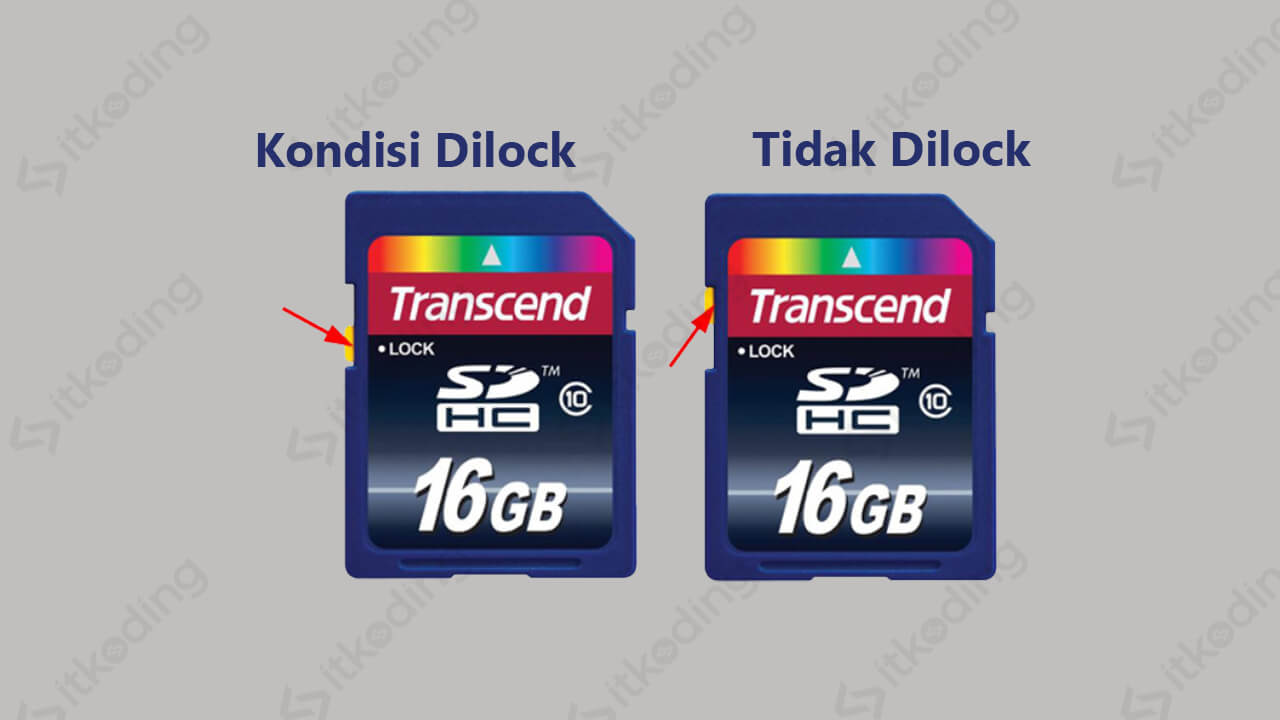
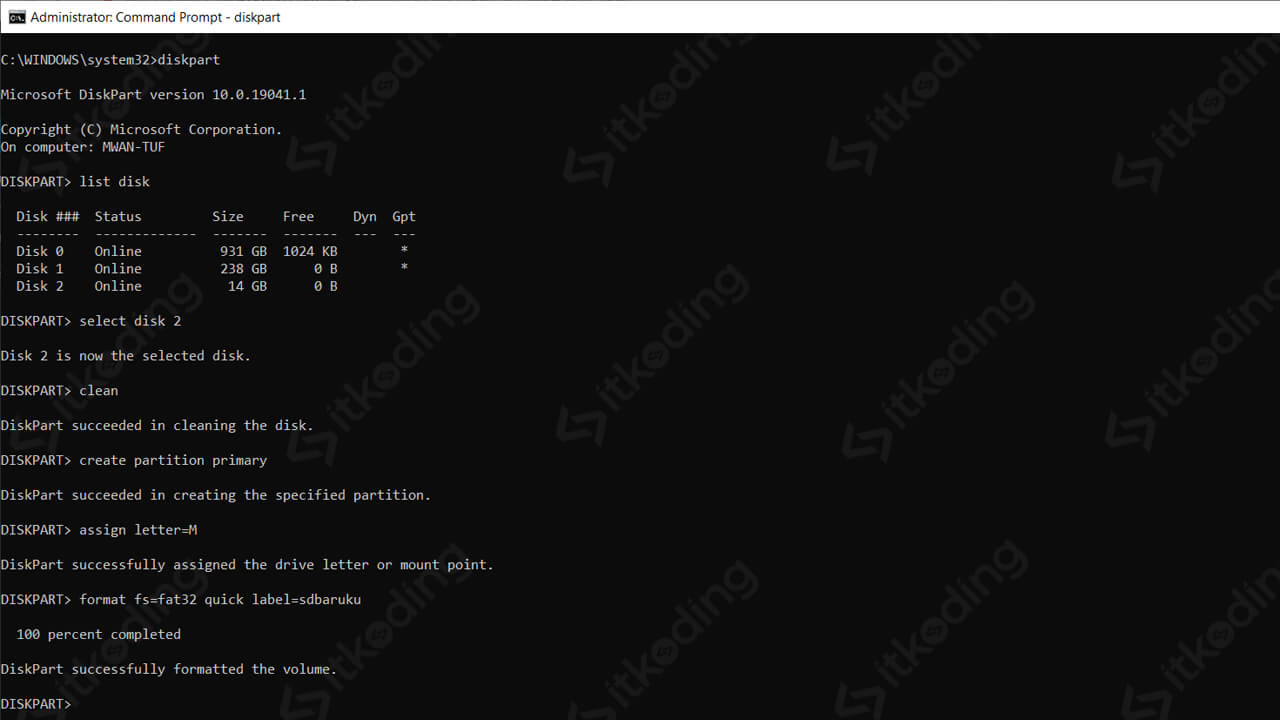
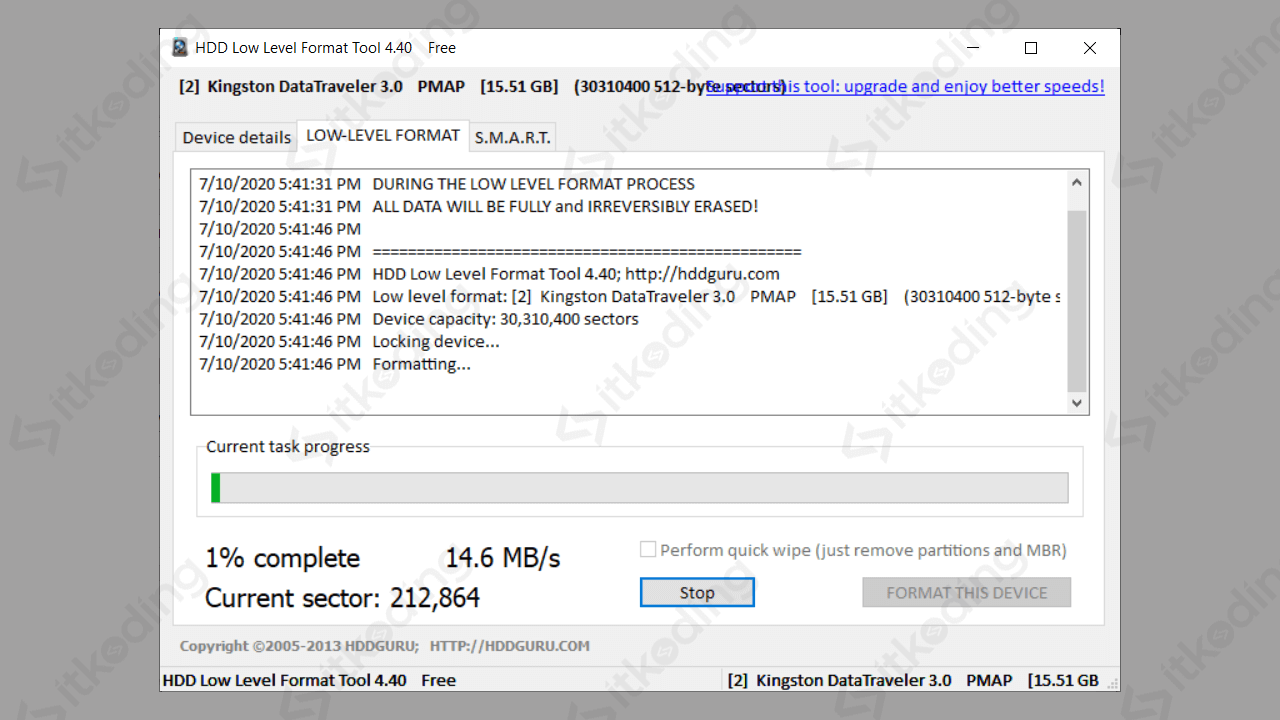
Terimakasih, ulasannya sangat detail dan jelas gan. Namun dalam kasus saya, data dalam memory card meski dihapus ataupun diformat, datanya masih ada gan. Mohon solusinya dan terimakasih
Kalau masih ada datanya berarti gagal diformat ya? Coba pakai low level format di laptop atau PC. Saya juga pernah mengalami seperti itu saat format di HP. Tidak ada error saat format tapi masih ada datanya. Akhirnya saya format di laptop dengan card reader sukses dan bisa hilang datanya.
Saya mau minta solusi. Kartu sd kondisi baru, dan sudah saya format di hp bisa. Tapi tidak muncul kartu sd nya. Kemudian saya format melalui cara yg diatas tetap tidak bisa. Dan saat di cmd membuat partisi tidak cukup katanya gan. Terus pas saya cabut lagi kartu sd nya masih minta untuk diformat. Solusinya bagaimana ya?
Sudah pernah dicoba di laptop atau hp lain sd card nya?
DISKPART> create partition primary
Virtual Disk Service error:
The operation timed out.
DiskPart has referenced an object which is not up-to-date.
Refresh the object by using the RESCAN command.
If the problem persists exit DiskPart, then restart DiskPart or restart the
computer.
kalau muncul seperti ini bagaimana?
Itu SD Card-nya disconnect saat proses partisi sehingga proses pembuatan partisi gagal. Banyak faktor penyebabnya mulai dari card reader yang bermasalah, SD Card bermasalah atau slot USB-nya yang bermasalah. Yang paling sering sih SD Card yang sudah bermasalah di bagian hardwarenya.
SD Card saya setiap saya hapus lewat kabel data hilang. Tapi setelah saya cabut dan colok lagi datanya muncul lagi. Komputer bersih tidak ada virus sama sekali. Kalau pakai card reader nggak deteksi mmcnya ada solusi?
Berarti saat proses format dengan kabel masih gagal. Coba jika itu pakai HP, format dari HP-nya. Kalau card reader tidak deteksi, coba gunakan card reader lain mungkin bermasalah di card readernya. Oh ya, itu “menghapus” data ya? Saya pernah mengalami hal yang sama. Biasanya muncul lagi karena saat hapus data tiba-tiba kabel data tidak terdeteksi (disconnect) sehingga proses terhenti tidak sempurna. Kalau sudah seperti itu biasanya saya format SD Card-nya. Backup dahulu data-datanya.
SD card saya tidak bisa terbaca di HP. Kemudian ketika saya format tidak bisa. Malahan Hpnya tiba-tiba restart sendiri. Saya colokan ke laptop lewat Card reader malah tidak bisa connect. Apa ada masalah dengan card reader? Tapi saya sudah beli 2 card reader namun hasilnya sama. Solusinya biar bisa diformat bagaimana?
Kalau sudah tidak bisa terbaca meski sudah dilakukan cara di artikel ini kemungkinan SD Cardnya yang sudah rusak.
Di tutorial atas sudah upaya maksimal dengan software, mulai dari mencoba deteksi dan mengembalikan partisi, bahkan sudah low level format. Ada sih kemungkinan tidak terbaca karena formatnya tidak didukung Windows seperti pakai format EXT4 tapi jarang terjadi.
Saya mau tanya, saya baru beli SD Card sandisk Extreme pro 64gb. Namun ketika di masukkan ke android saya, selalu tertulis “Kartu SD error”. Tapi ketika dicoba dengan card reader ke laptop, kartu itu bisa dibaca di laptop.
Coba format card reader di laptop dengan format fat32. Masukkan SD card saat HP mati. Lalu restart HP nya. Kalau masih error, coba pakai sd card lain.
Saya sudah mengikuti semua langkah tapi gagal terus. Dari cara manual menghapus datanya, sampai menggunakan format pun gagal. Datanya selalu kembali lagi. Terakhir, saya menggunakan cara low-level format; informasinya adalah saat statusnya selesai, SD card-nya dicabut dulu lalu dicolok ulang, nanti akan muncul permintaan untuk format. Sudah saya coba ini tapi tidak ada permintaan format lagi. Akhirnya saya coba format tetap tidak bisa juga. Padahal SD card ini hampir tidak pernah atau jarang sekali dibongkar pasang dari awal beli sekitar 5-6 tahun yang lalu. Apakah memang sudah waktunya? Apakah ini berarti memang harus diterima saja ya, semua datanya?
Datanya selalu kembali lagi? berarti bisa dicopy terlebih dahulu ya?
Jika semua metode telah dicoba dan gagal, mungkin memang sudah saatnya untuk menggantinya.